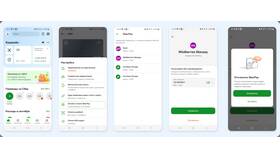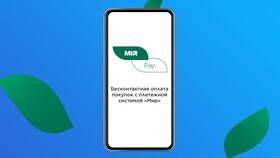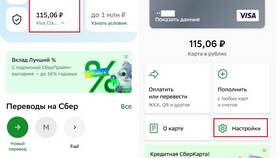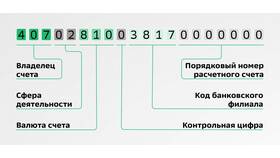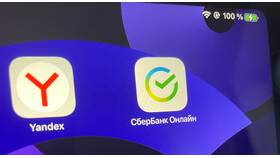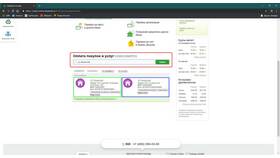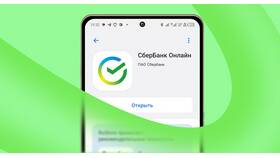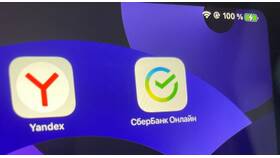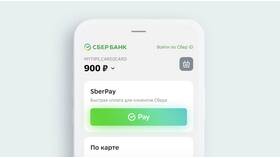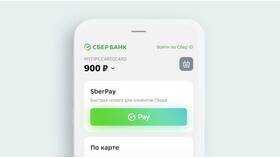Удаление приложения Сбербанк Онлайн с устройства требует определенных действий для обеспечения безопасности ваших финансовых данных. Рассмотрим правильную процедуру удаления на разных платформах.
Содержание
Подготовка перед удалением
| Действие | Причина |
| Выход из аккаунта | Защита персональных данных |
| Проверка активных сессий | Блокировка доступа с других устройств |
| Сохранение важных данных | Резервное копирование истории операций |
Процедура удаления на Android
Выход из приложения
- Откройте приложение Сбербанк Онлайн
- Перейдите в настройки профиля
- Выберите "Выход из приложения"
Удаление приложения
- Зайдите в настройки устройства
- Откройте раздел "Приложения"
- Найдите Сбербанк Онлайн
- Нажмите "Удалить"
Процедура удаления на iOS
Завершение сеанса
- Откройте приложение на iPhone
- Перейдите в "Настройки" → "Безопасность"
- Выберите "Завершить все сеансы"
Удаление с устройства
- Нажмите и удерживайте иконку приложения
- Выберите "Удалить приложение"
- Подтвердите удаление
Дополнительные меры безопасности
| Действие | Описание |
| Смена пароля | Через веб-версию Сбербанк Онлайн |
| Отключение SMS-информирования | В настройках интернет-банка |
| Проверка активных подписок | Отмена автоплатежей |
Что делать после удаления
- Проверить отсутствие активных сессий через SMS
- Убедиться в отключении push-уведомлений
- При необходимости установить приложение заново
- Обновить пароли других финансовых сервисов
Важная информация
- Удаление приложения не закрывает счета в банке
- Доступ к деньгам остается через другие каналы
- При переустановке потребуется повторная авторизация
- История операций сохраняется в банковской системе